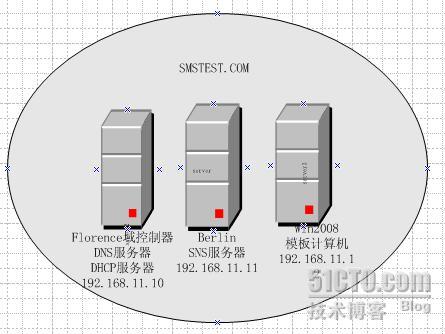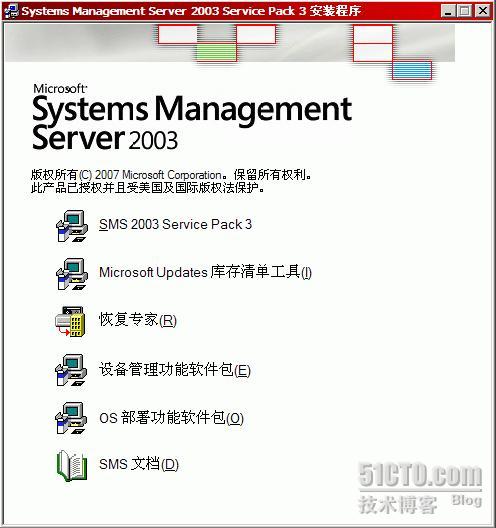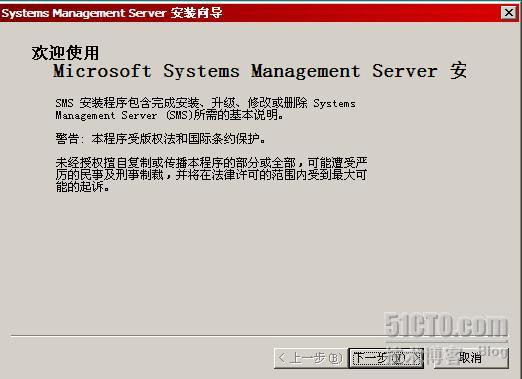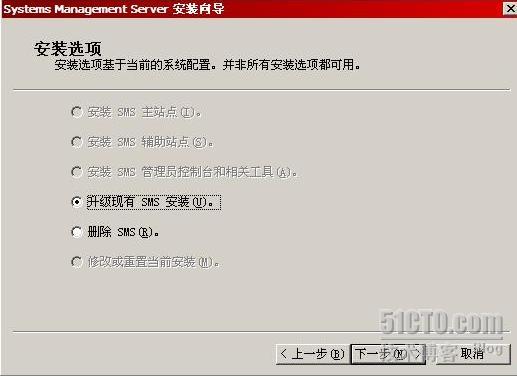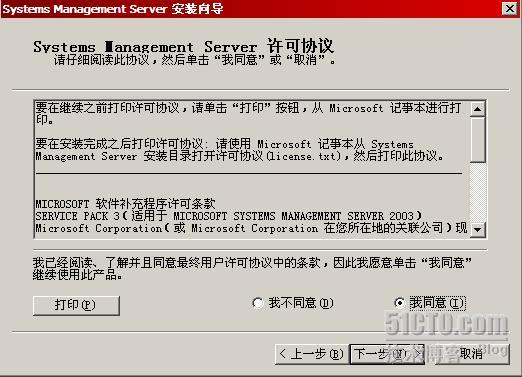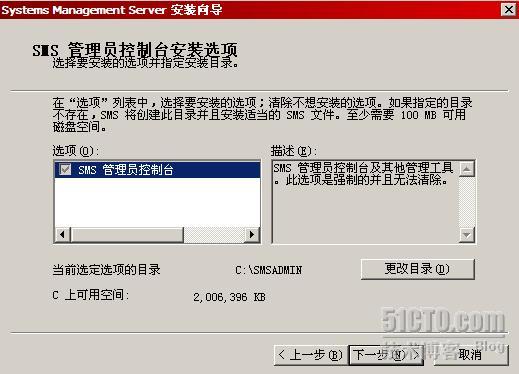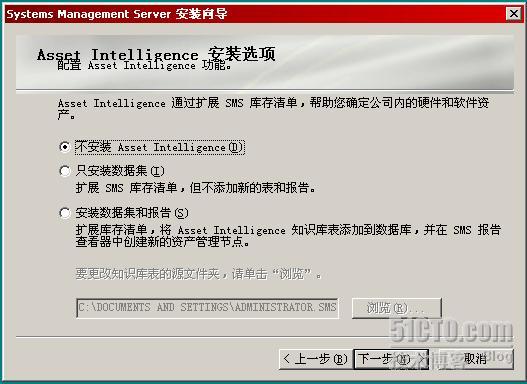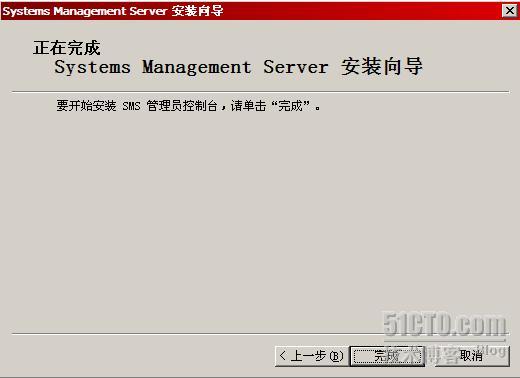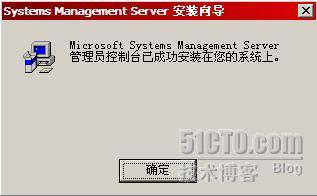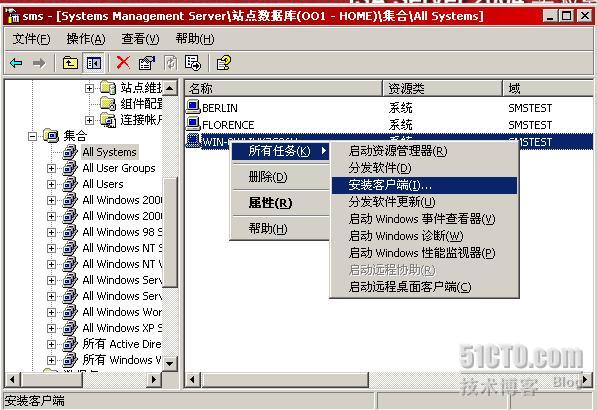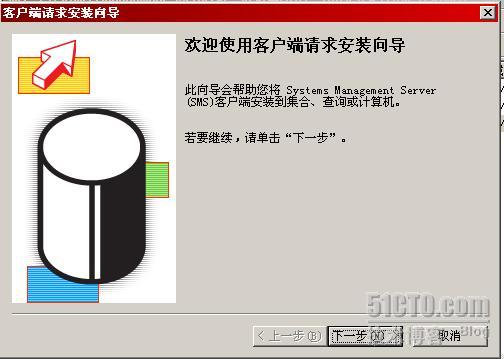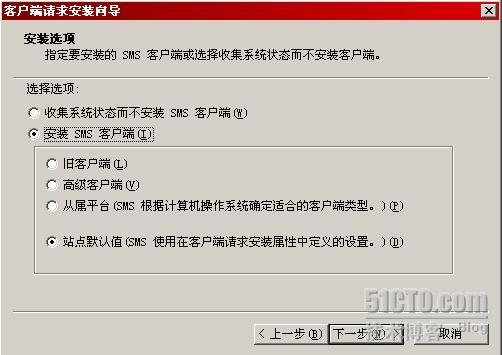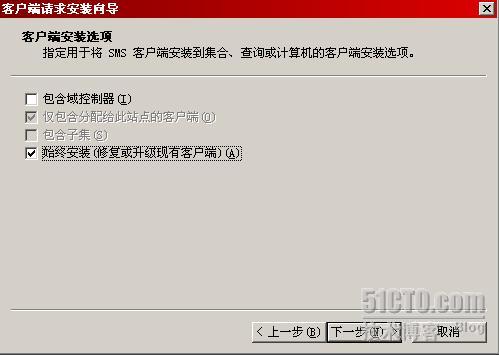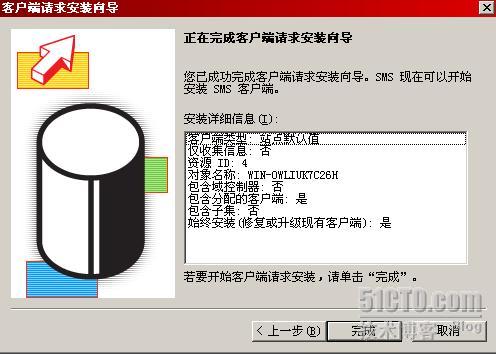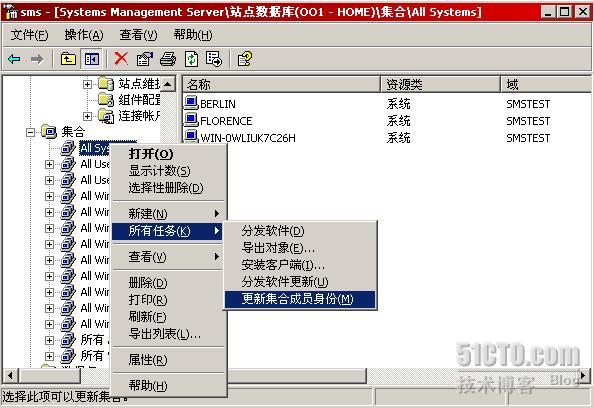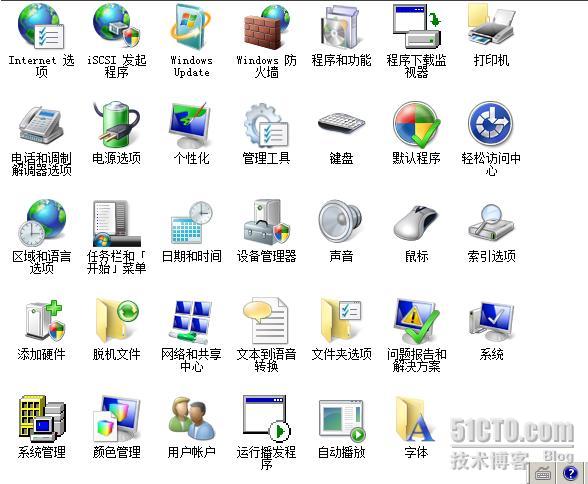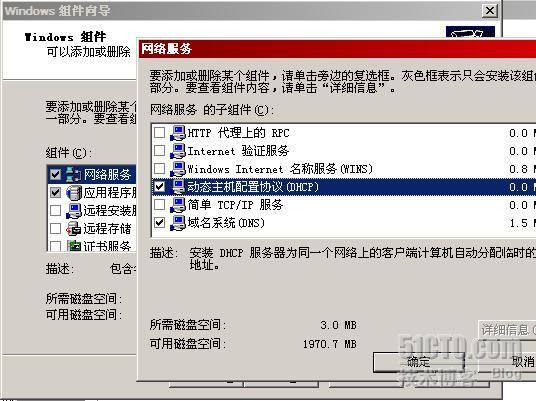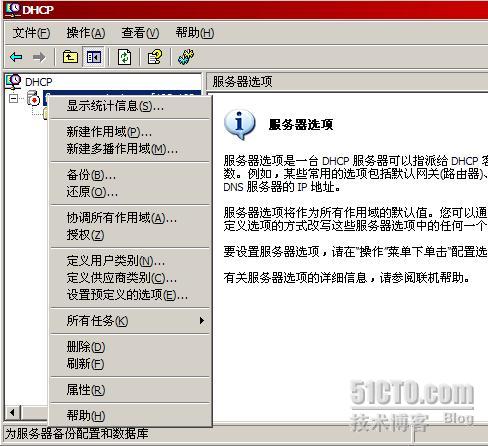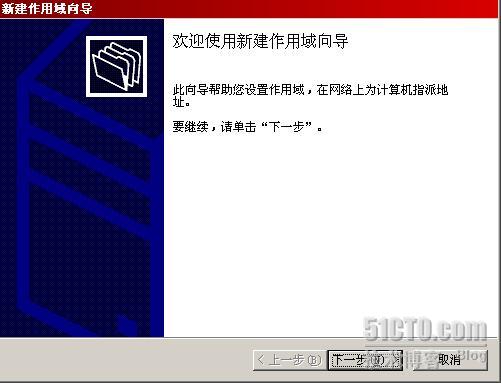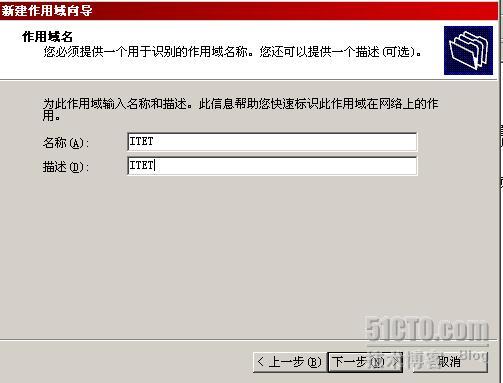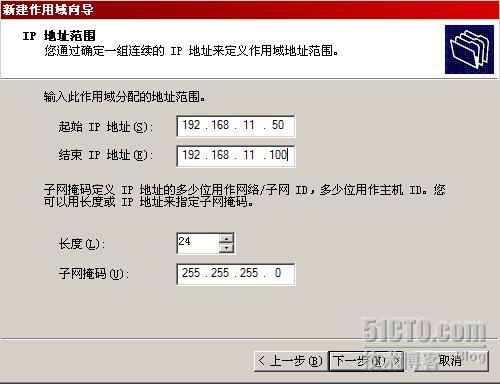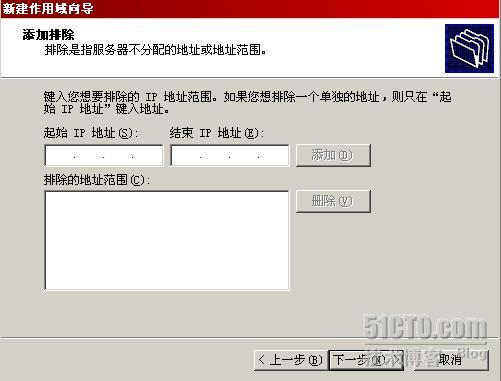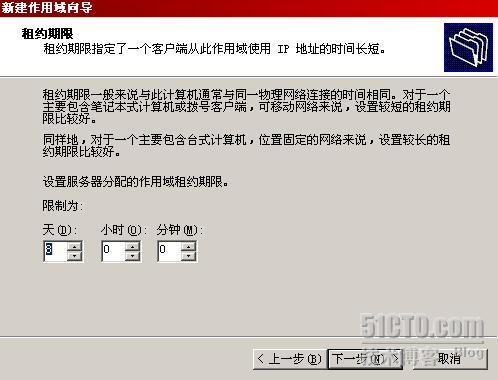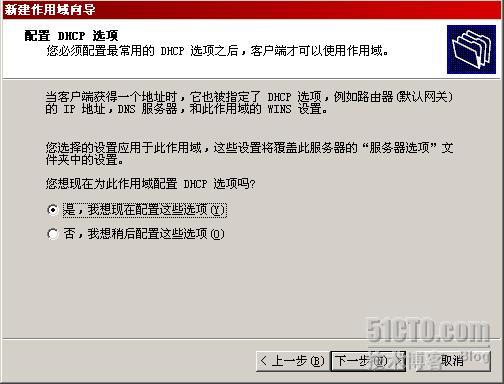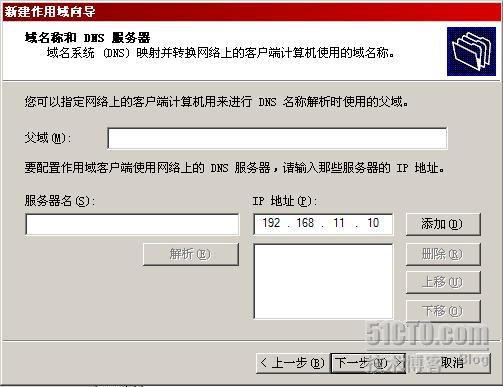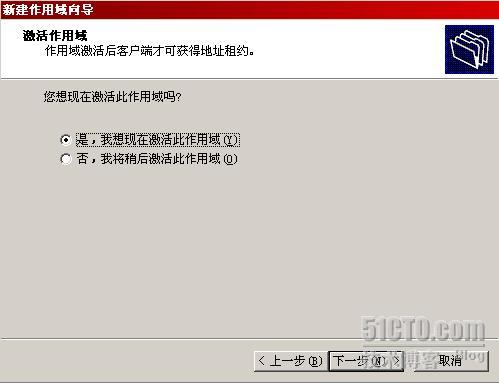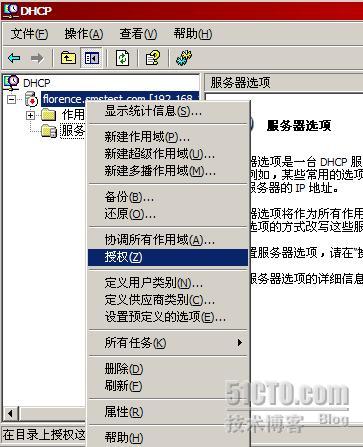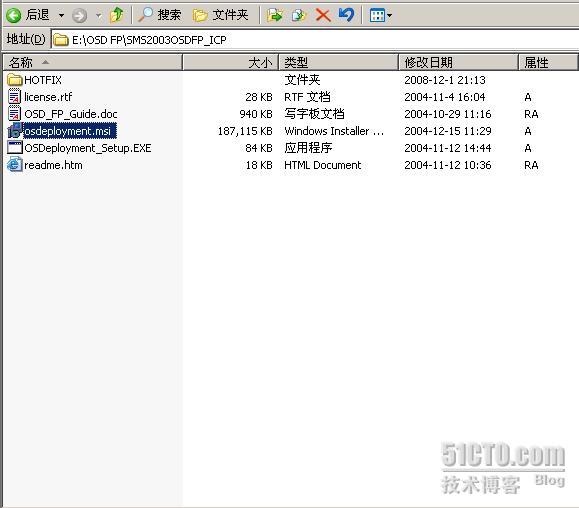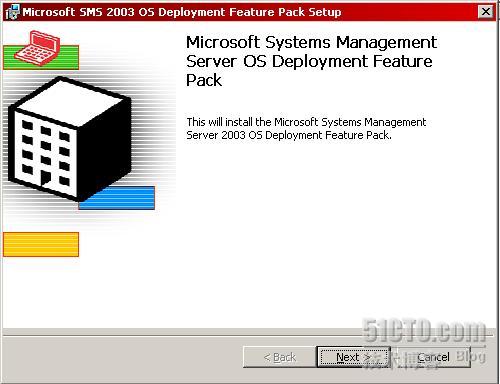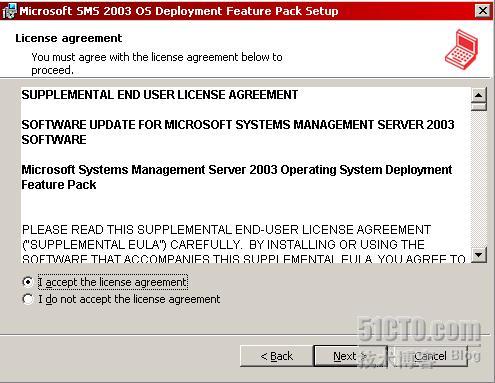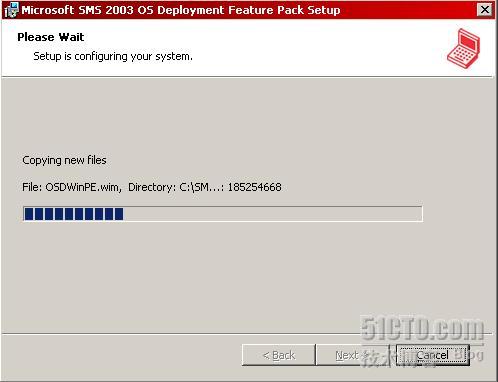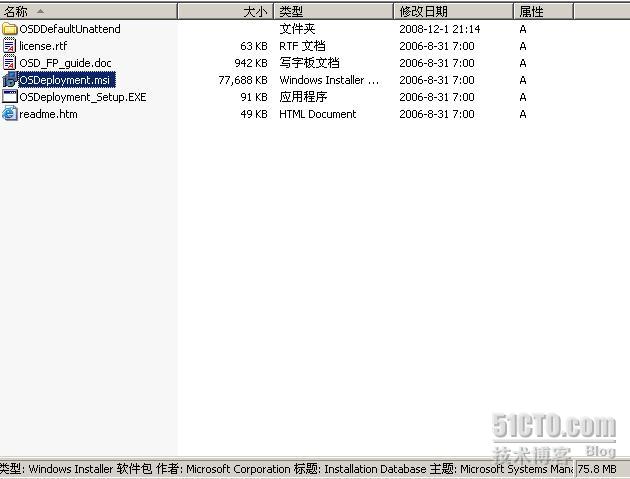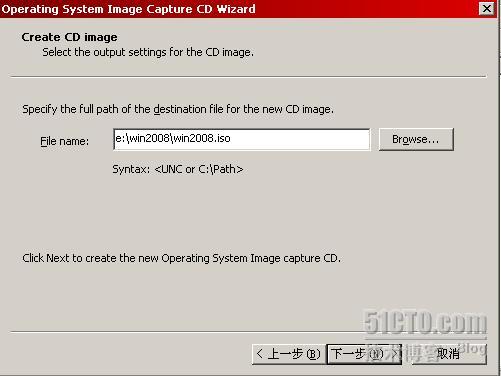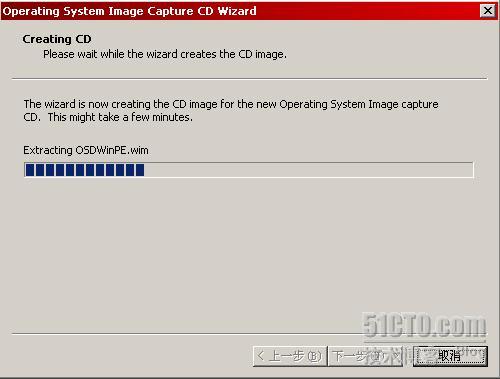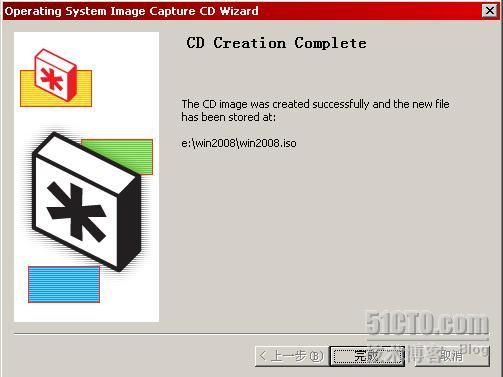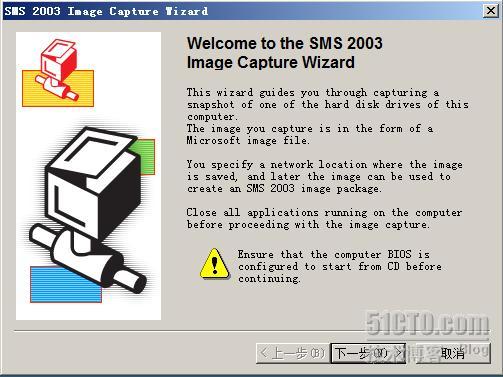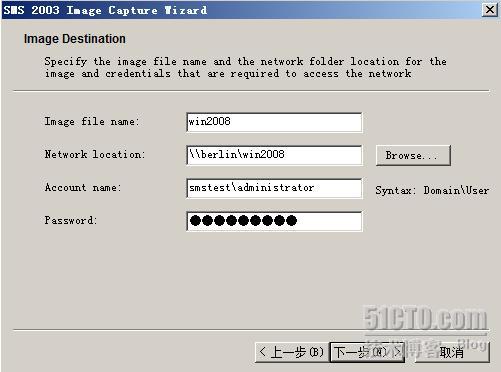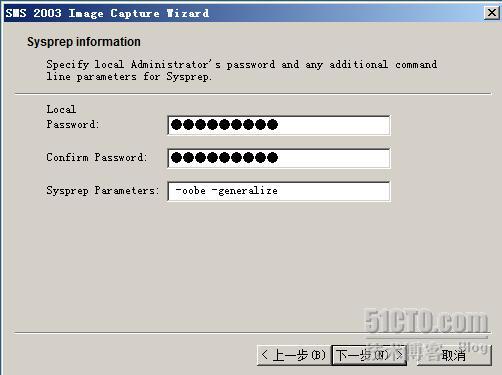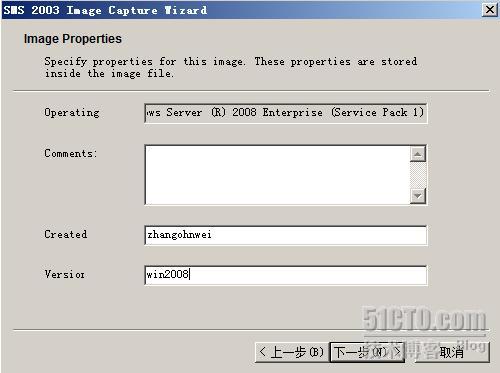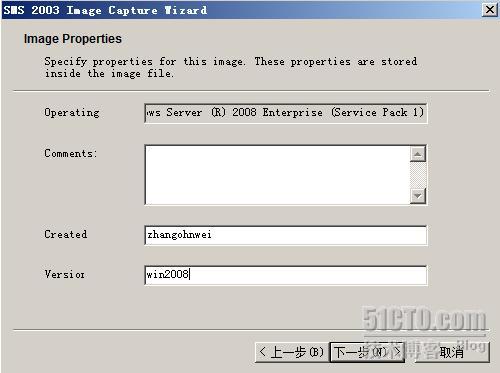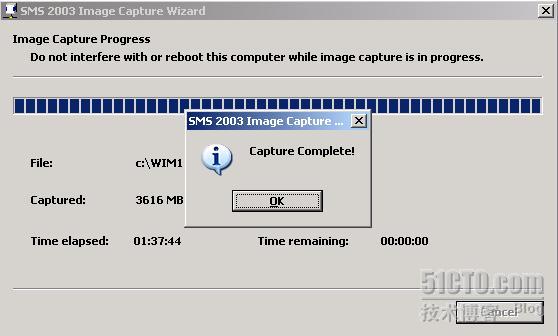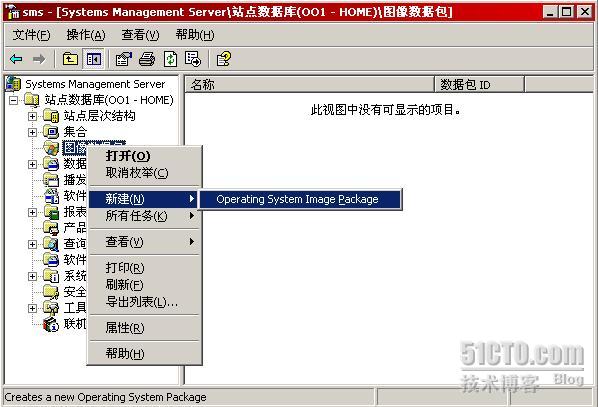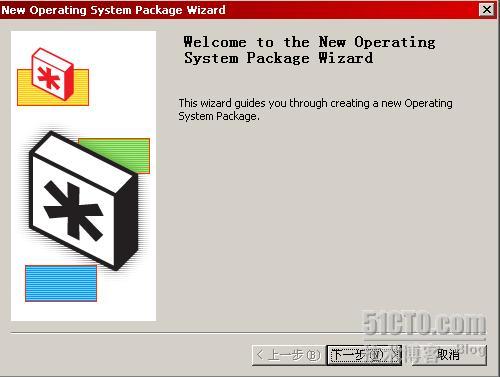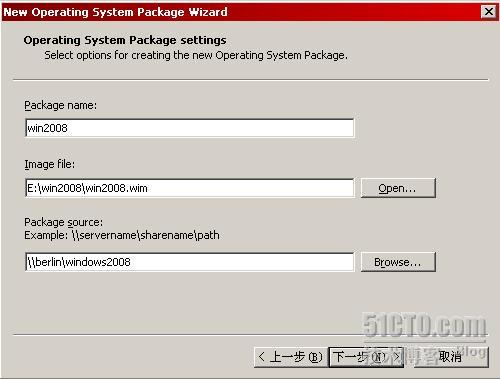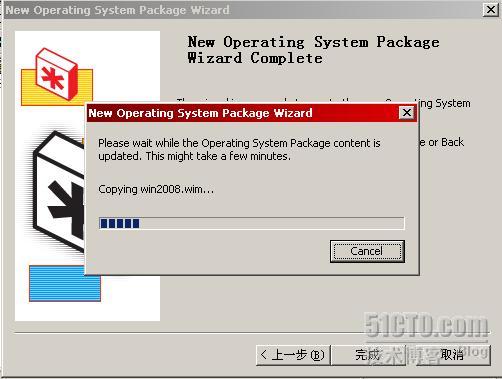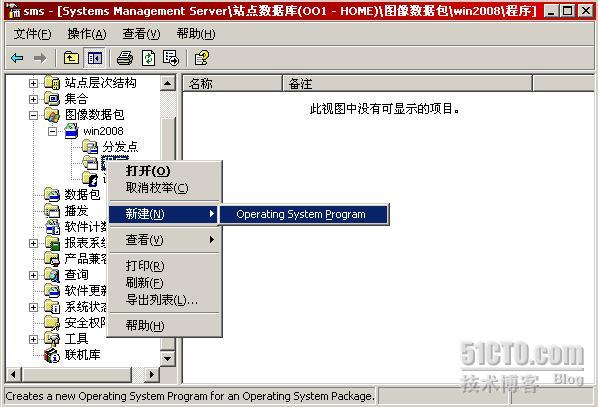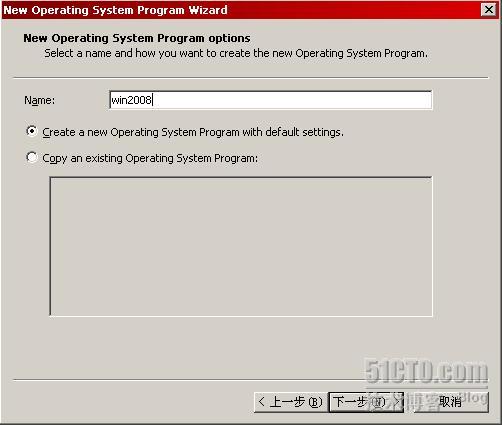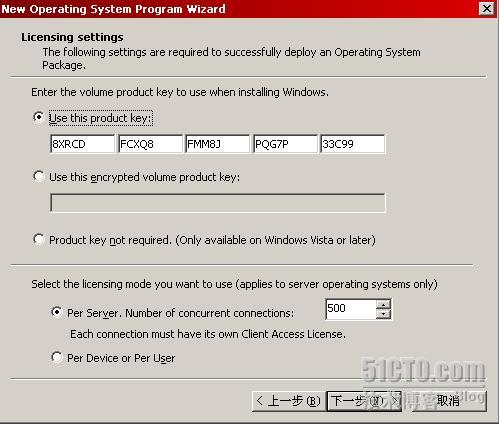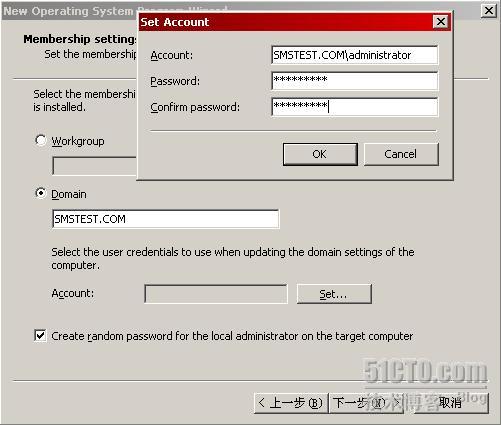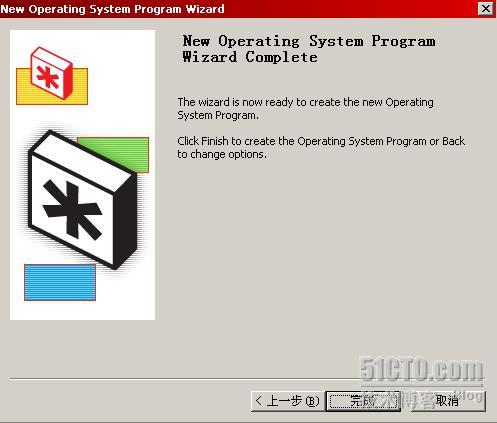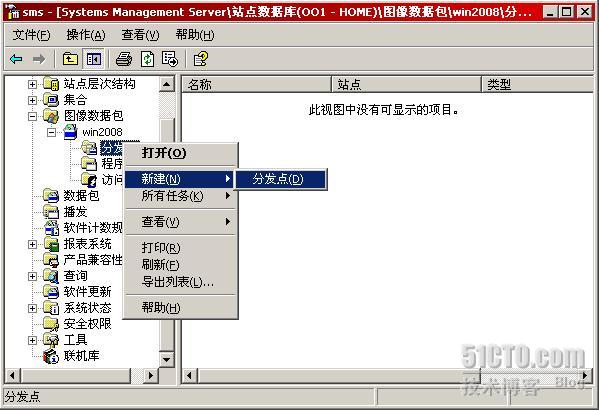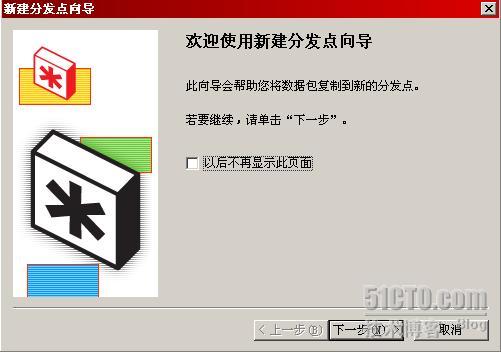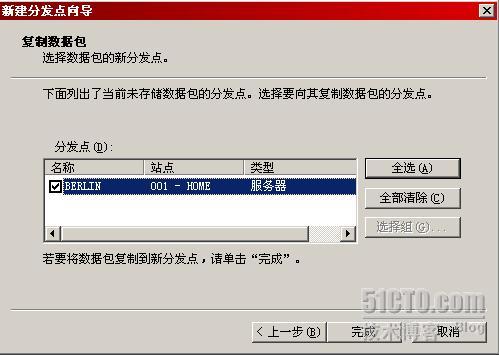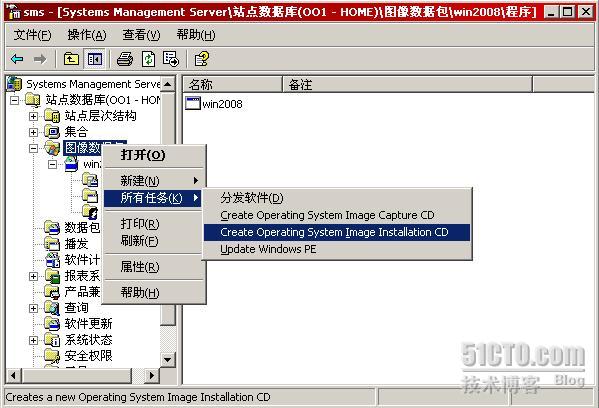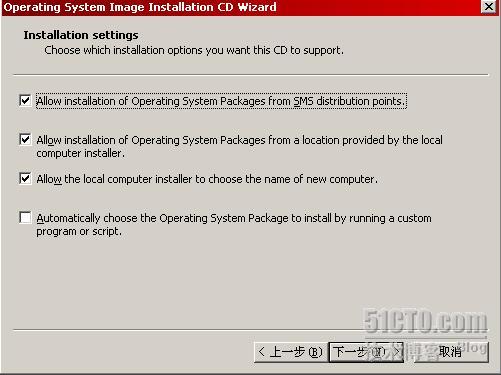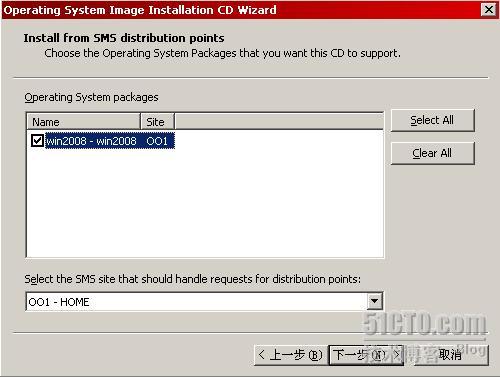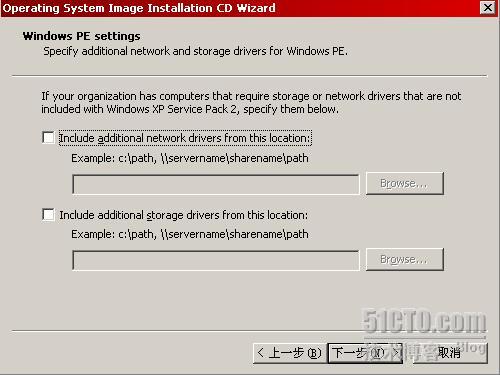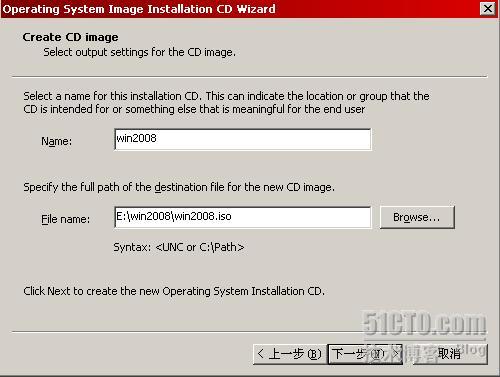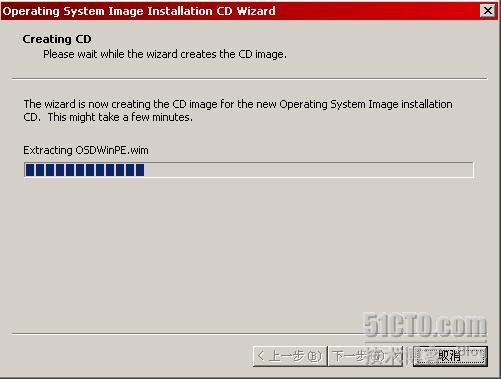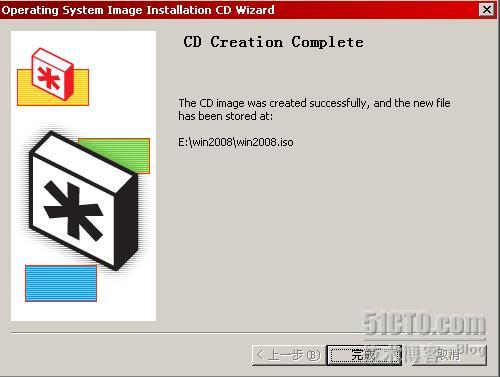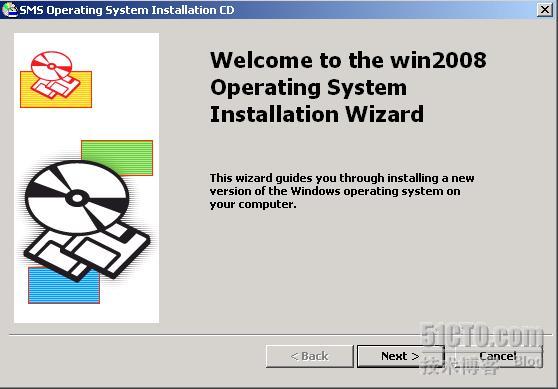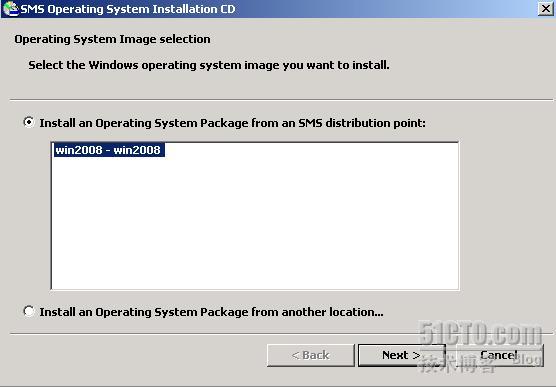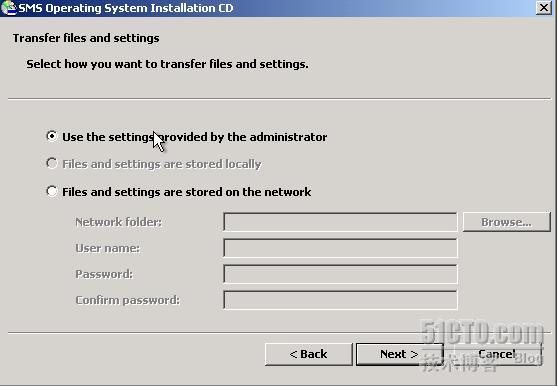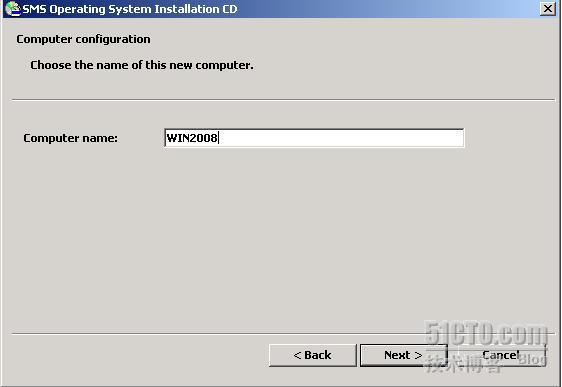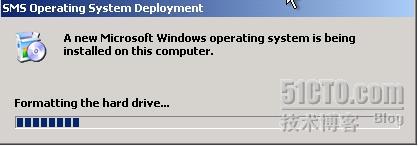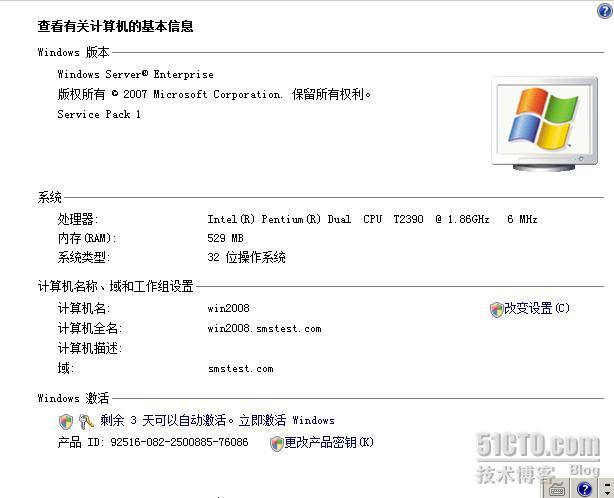我們知道SMS是一個強大的桌面操作系統利用SMS可以實現對客戶端的軟件硬件等數據的統計還可以管理公司的資產等等那麼利用SMS OSD是否能部署出XPwinwin等操作系統呢?今天我們就來試試用SMS OSD來部署win操作系統看看能否部署成功呢?首先找一台win操作系統的計算機 一台SMS服務器一台域控制器我們這個實驗的大致拓撲圖如下Florence是域控制器DNS服務器DHCP服務器Berlin是SMS服務器win是帶有win操作系統的計算機
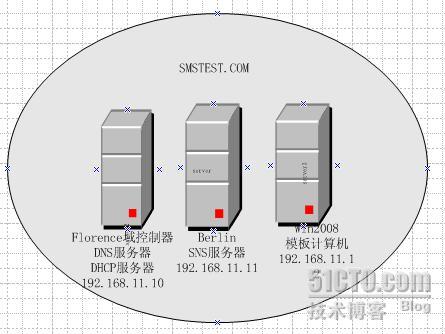
做這個實驗的大概步驟有以下幾點
一把SMS服務器升級到SMS_SP版本
二為模板計算機win安裝SMS代理
三在域控制器上安裝DHCP
四在SMS服務器上安裝OSD組件
五創建捕獲光盤
六生成操作系統映像
七創建數據包程序和分發點
八創建系統光盤
九在目標計算機上安裝操作系統
一把SMS服務器提升到SP版本以便對win提供更好的支持
啟動SMS SP安裝程序後選擇SMS Service Pack來進行安裝SP
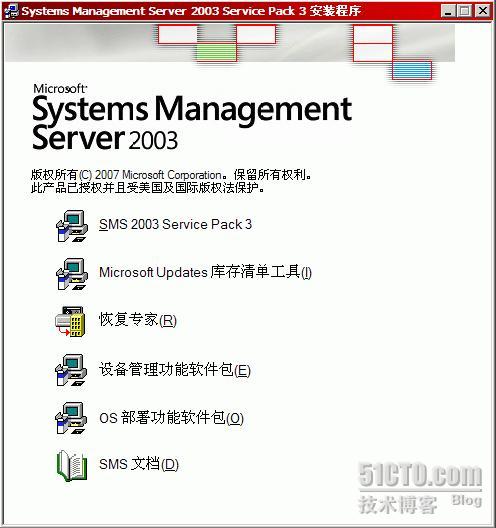
下一步
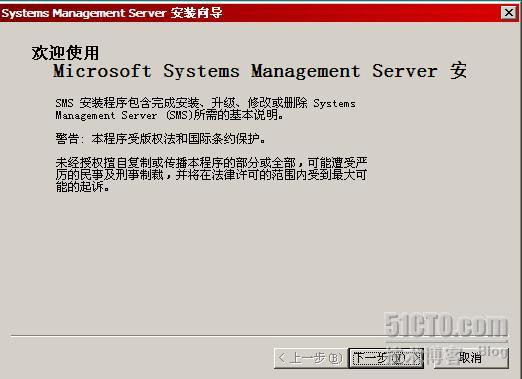
升級現有的SMS安裝
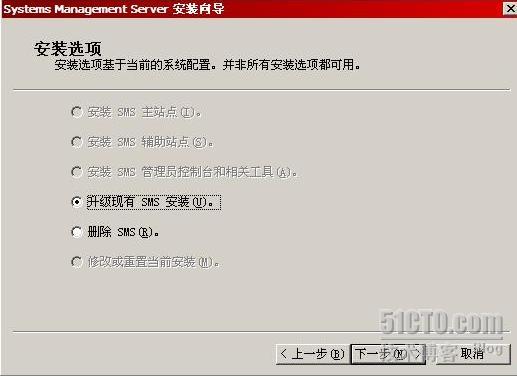
同意安裝許可協議
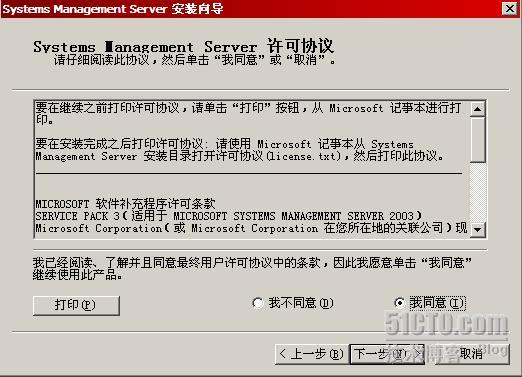
同意數據庫升級協議

安裝目錄
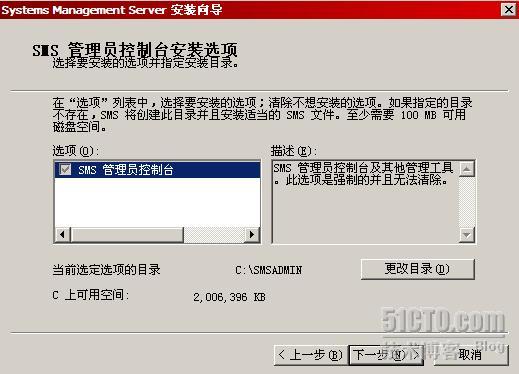
不安裝Asset Intelligence
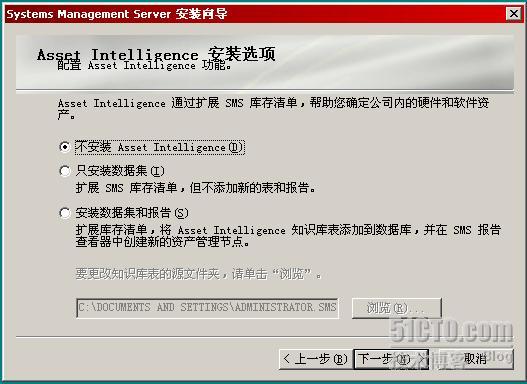
點擊完成進行安裝
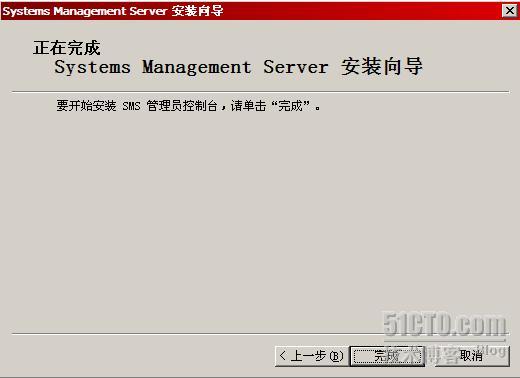
OK!成功完成安裝
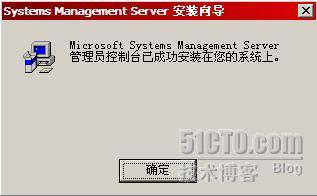
二為模板計算機安裝SMS代理
下面我們在win計算機上安裝SMS代理打開SMS服務器管理員控制台選擇集合打開All System然後右擊win打開所有任務選擇安裝客戶端
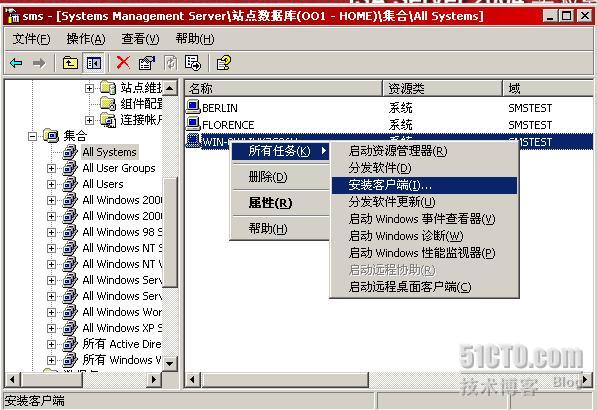
出現安裝向導後點下一步
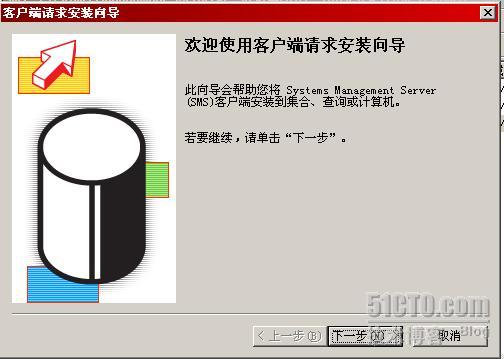
選擇安裝SMS客戶端
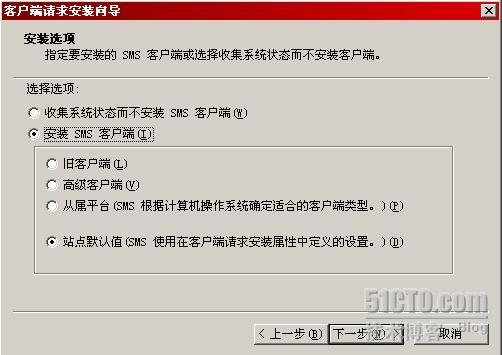
始終安裝
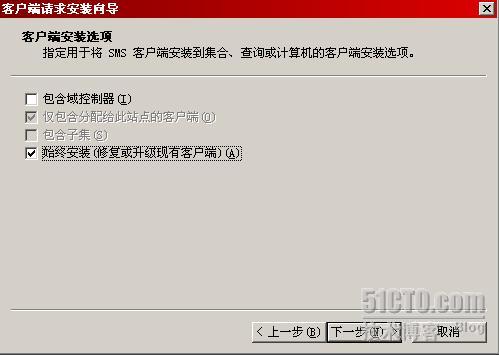
點完成完成客戶端的安裝
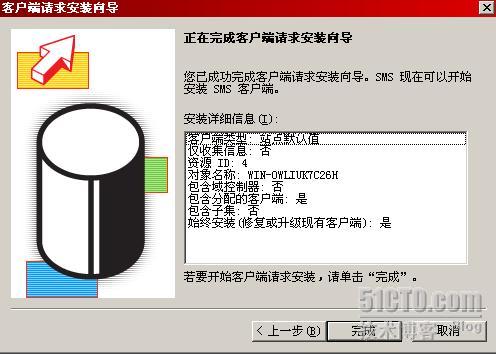
安裝客戶端後馬上不會生效我們來更新一下集合成員身份如下圖
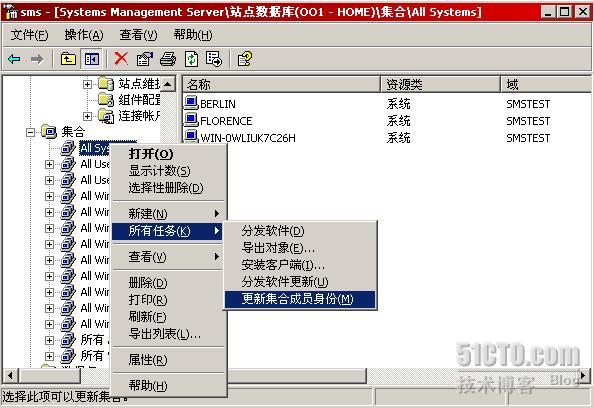
更新完後在刷新一下

刷新完成後等上幾分鐘我們在win的控制面板中看見多了三個東西系統管理程序下載監視器運行播發程序至此SMS代理安裝完畢
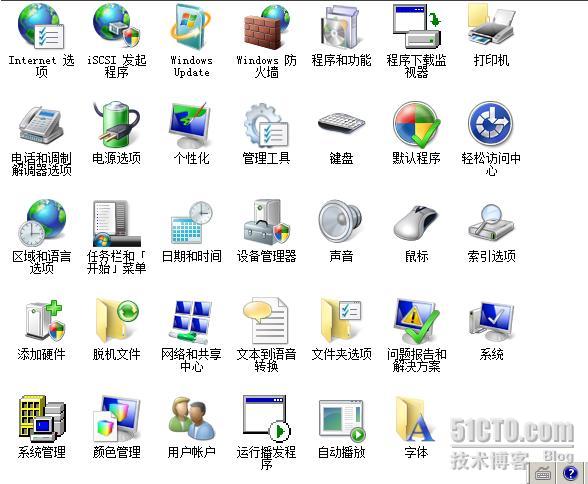
三在域控制器上安裝DHCP
打開開始—設置—控制面板—添加刪除程序—添加刪除windows組件然後選擇網絡服務在選擇DHCP確定如下圖
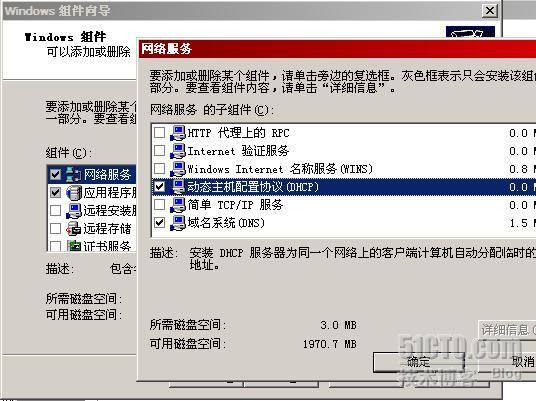
安裝上DHCP了那麼接下來該配置DHCP了我們打開DHCP然後右擊選擇新建作用域
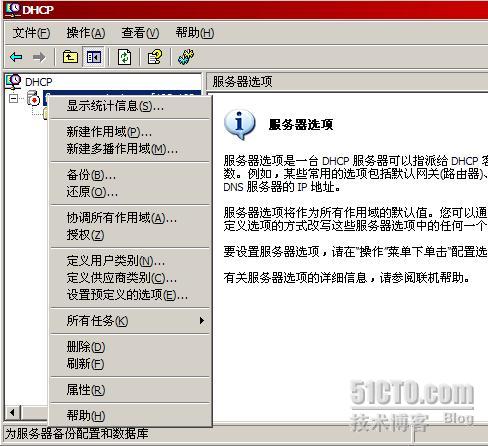
出現新建作用域向導後點下一步
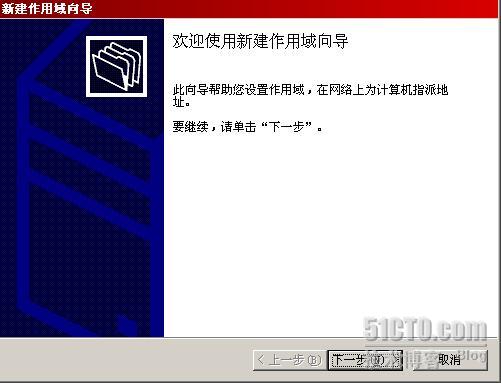
輸入名稱和描述
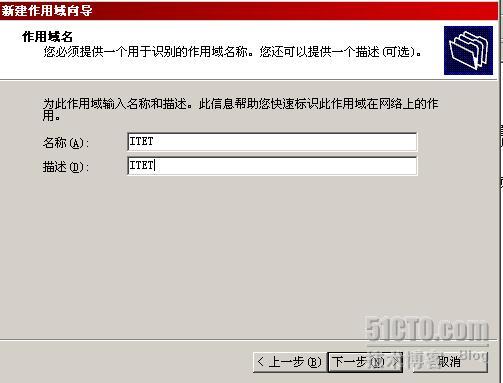
輸入分配的IP地址范圍
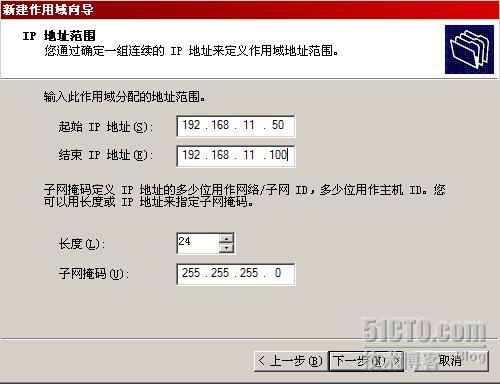
不需要排除我們選默認的下一步
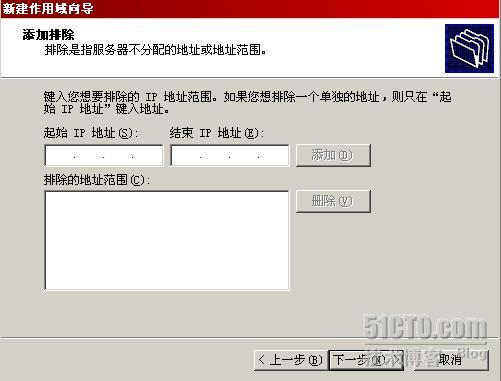
下一步
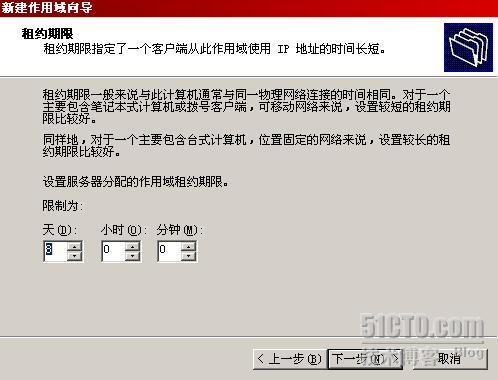
是現在配置這些選項
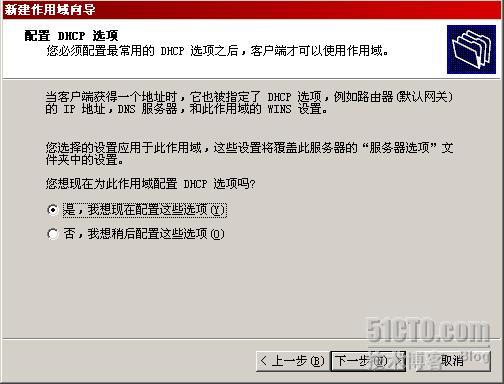
這的IP輸入DNS服務器的IP地址
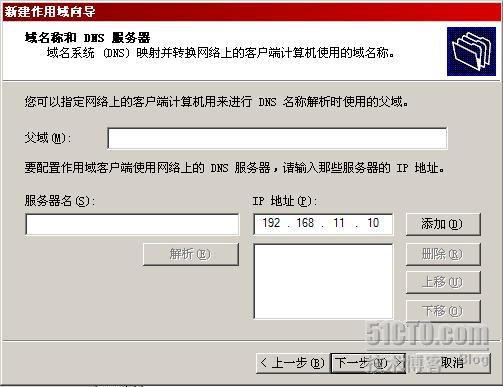
現在激活此作用域
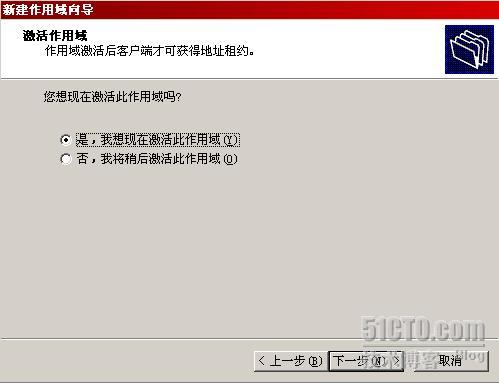
激活後在給DHCP授權授權後在刷新一下就OK了
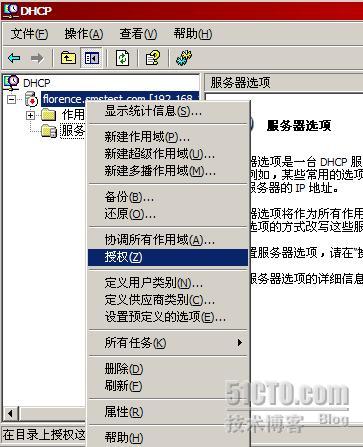
四在SMS服務器上安裝OSD組件
下面來安裝OSD 我們來運行Osdeploymentmsi
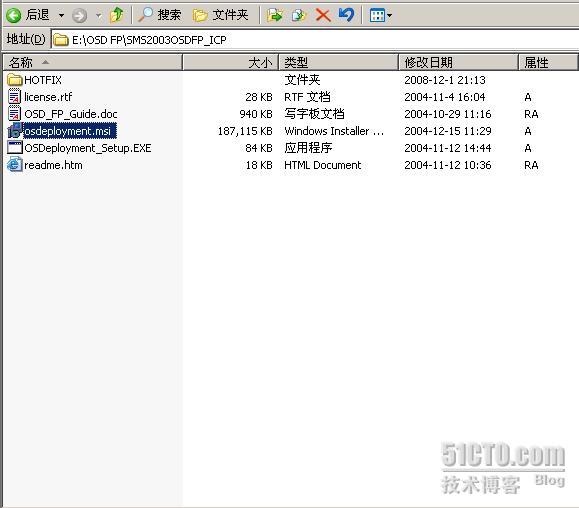
向導彈出後點下一步
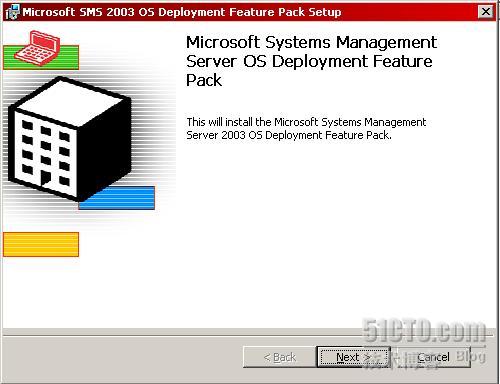
同意安裝許可協議
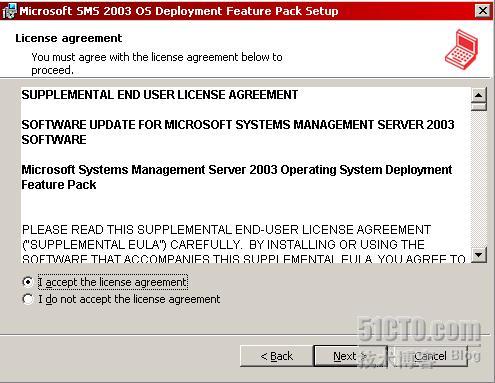
OSD組件安裝過程
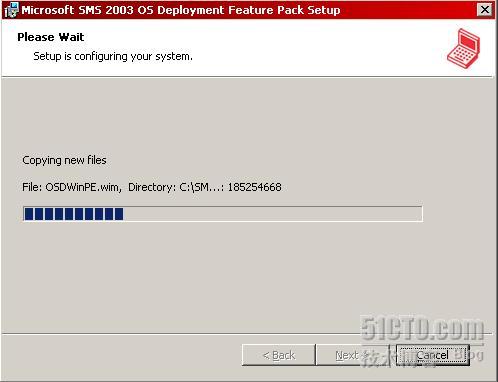
完成後接下來在安裝OSD_ FP Update 來更新SMS組件
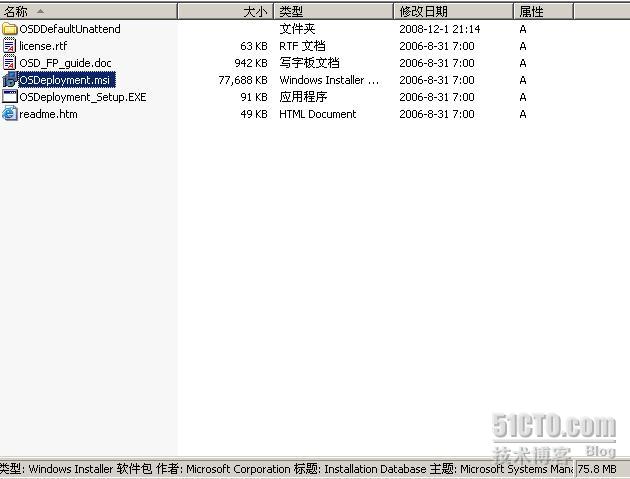
注意OSD_FP Update必須安裝如果不安裝就無法進行下一步因為步驟和安裝OSD組件一樣在這裡我們就不一一贅述了安裝完成後下面就該創建捕獲光盤了
五創建捕獲光盤
安裝完成後我們打開SMS管理員控制台右擊圖像數據包所有任務在選擇第二個創建捕獲光盤

這一步提醒我們是否需要附加網卡驅動和存儲設備驅動我們沒有什麼驅動設備直接進行下一步

輸入捕獲光盤的路徑必須在根目錄下新建一個文件夾而且把新建的文件夾共享了權限設為允許更改和讀取
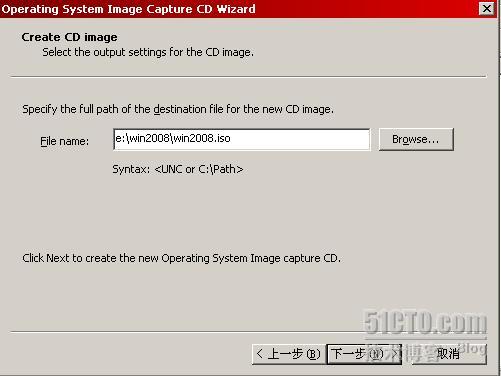
捕獲過程
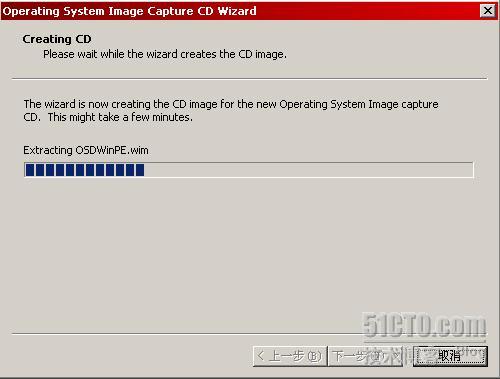
完成捕獲
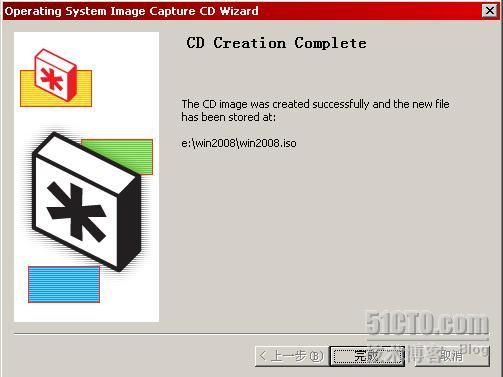
六生成操作系統映像
做這步的時候還得把win計算機退出SMSTESTCOM域然後加入工作組重啟後開始在win計算機上生成捕獲映像光盤在此之前我們需要用Sysprep工具將模板計算機的SID擦除因此我們需要將sysprep工具放入win的C:\Sysprep文件夾下Sysprep工具在C:\windows\system\sysprep目錄下我們把Sysprep文件夾中的內容復制到c:\Sysperp文件夾下如下圖

下一步開始捕獲了我們把剛才創建的捕獲光盤放到win計算機中出現向導後點下一步
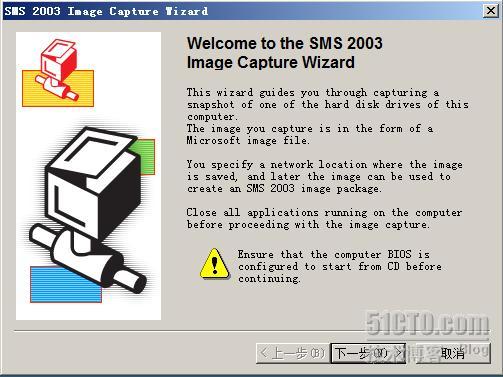
如下圖所示我們給操作系統映像取名為win將此映像存放到SMS服務器的win共享文件夾下以域管理員的身份訪問此共享文件夾共享文件夾的權限必須設為更改
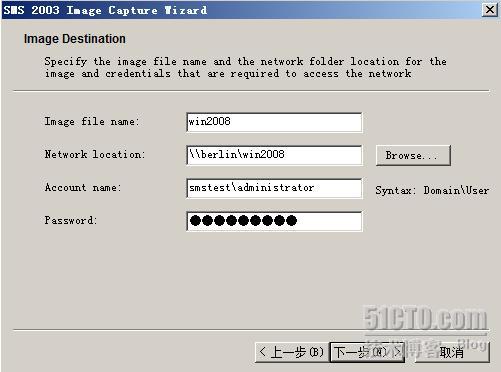
設置目標計算機本地管理員口令和sysprep參數輸入管理員口令後sysprep參數我們選擇默認的點下一步
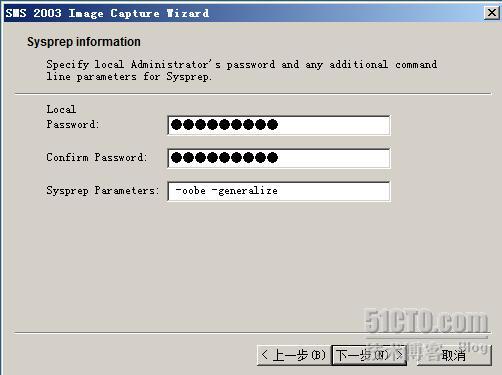
輸入創建者名稱以及版本號
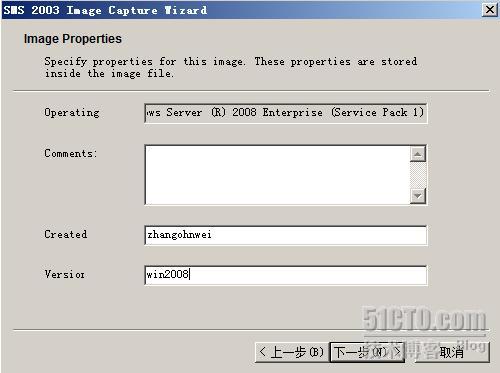
OK!完成
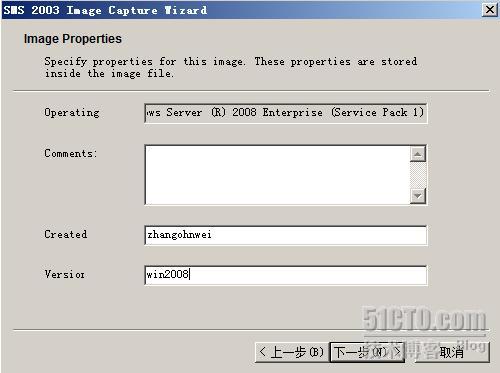
捕獲向導結束之後sysprep文件夾下的工具開始擦除win計算機的SID然後win會自動重啟重啟後捕獲光盤會開始操作系統的捕獲工作將捕獲生成的操作系統映像傳到到SMS服務器的共享文件夾然後把步驟五中創建的捕獲光盤放入win計算機中注意的是計算機在重啟時一定要在BIOS中把光驅改為第一啟動盤否則計算機重啟後SID又被重新寫入進去了下圖是擦除SID的過程

把光驅設為第一啟動盤重啟計算機後操作系統映像捕獲開始了捕獲時間大概要一個半小時左右需要耐心的等待看我已經捕了一小時二十五分鐘了還沒完成我現在想起了岳老師說的那句話給一個工程師多少時間都不夠你們以後會慢慢體會到的嘿嘿看來沒錯啊!一個半小時就這麼的過去了

OK!經過一個半小時的的等待捕獲終於成功的完成了下面就開始創建數據包和程序了
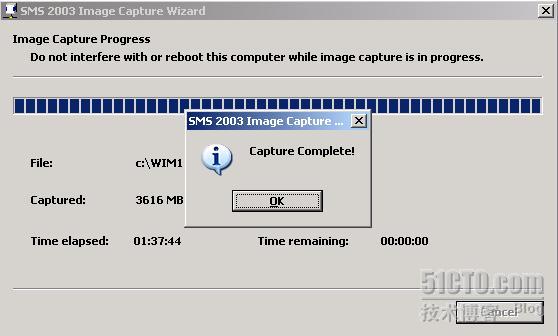
七創建數據包程序和分發點
打開SMS管理員控制台右擊圖像數據包選擇新建Operating System Image Package
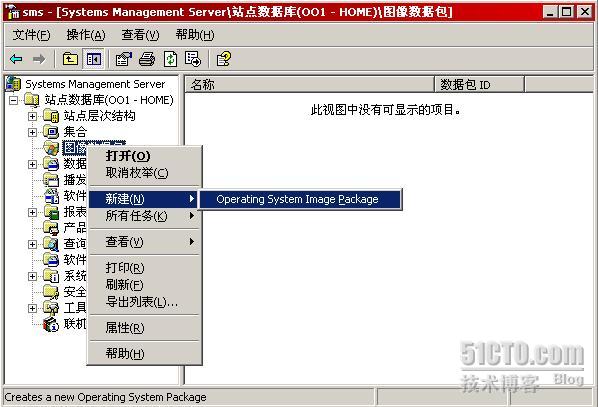
出現安裝向導點下一步
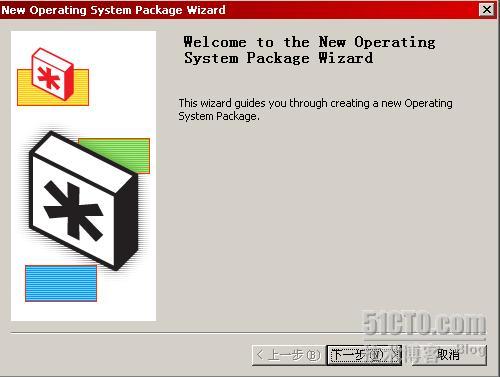
輸入操作系統映像的名稱數據包名稱我們起名為winImage file中填寫的是在第六步的時候捕獲的win操作系統映像的文件名Package source中填寫本次生成的操作系統的映像包的路徑這個路徑下的文件夾必須是共享的而且權限應設為允許更改
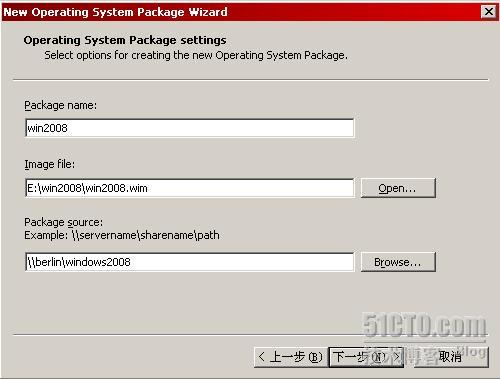
點擊完成開始生成操作系統映像包下圖為生成過程
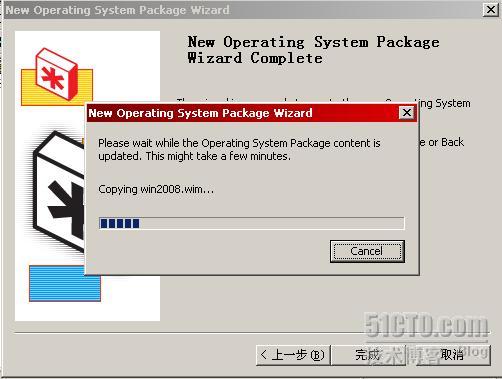
映像完成後開始新建程序如圖
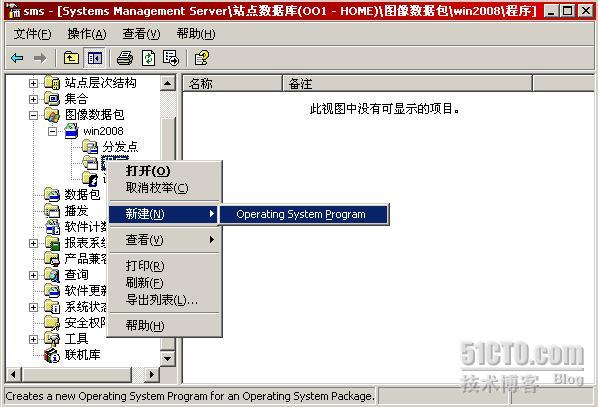
我們為程序包起了一個名字win
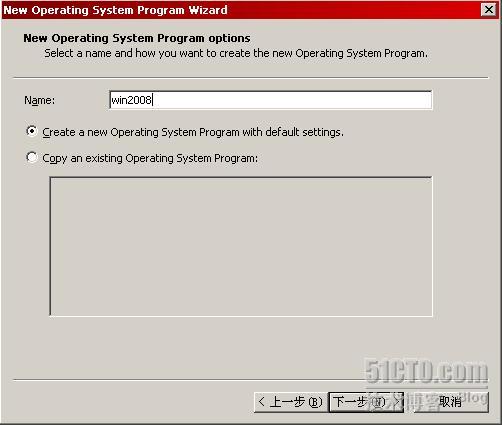
輸入win企業版的產品序列號服務器我們選擇台
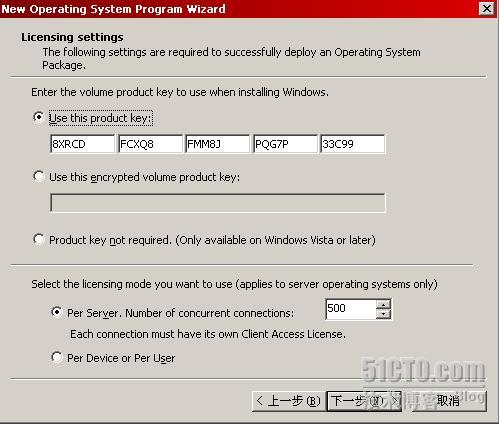
目標計算機安裝後加入域以域管理員身份執行此操作如下圖
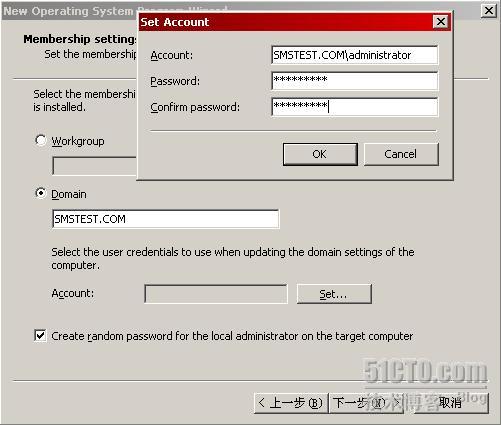
點擊完成程序成功建成
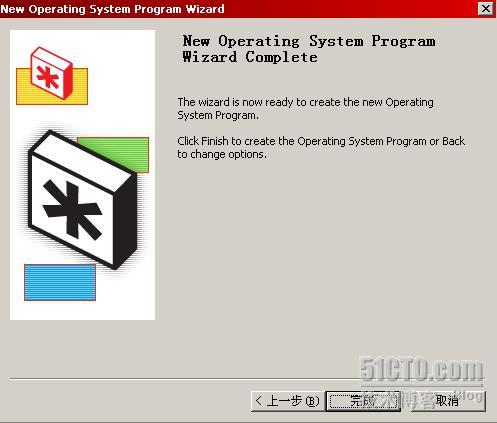
程序建完後接下來是建立分發點如圖右擊分發點選擇新建分發點
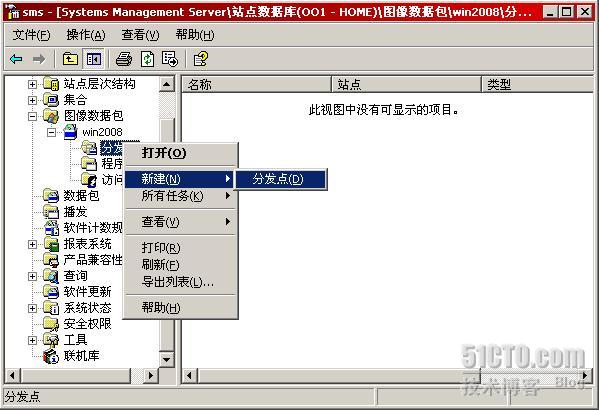
彈出分發點向導後點下一步
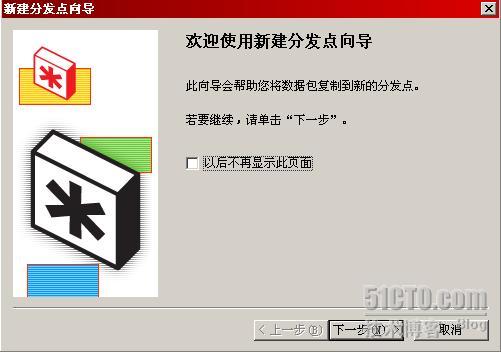
分發點為Berlin本身
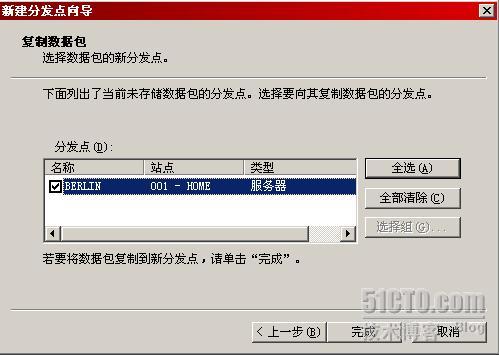
八創建系統光盤
右擊圖像數據包所有任務選擇創建系統光盤Create Operating Image Installation
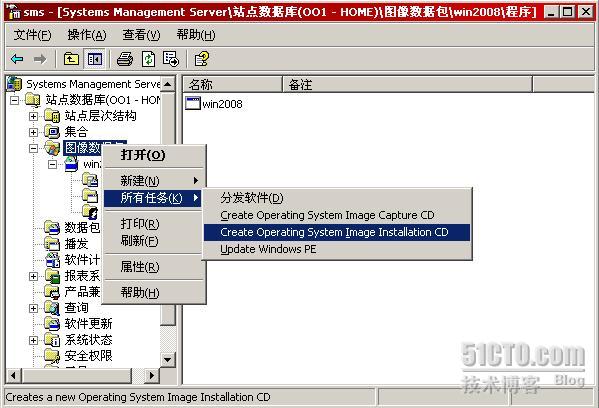
出現創建系統光盤向導後點下一步

選擇安裝模式這一步我們選擇默認的即可
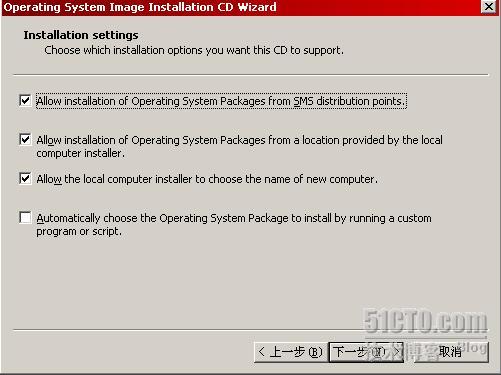
在目標計算機上安裝win
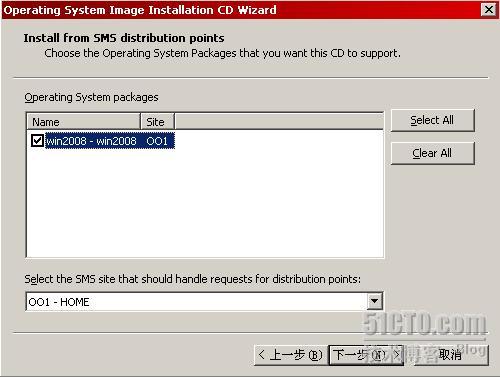
不使用特殊的網卡和驅動
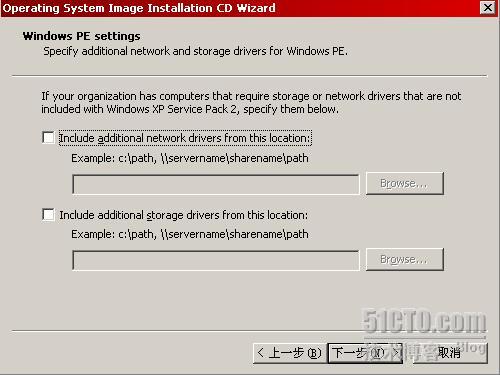
我們給它命名為win在選擇操作系統安裝映像的存儲路徑
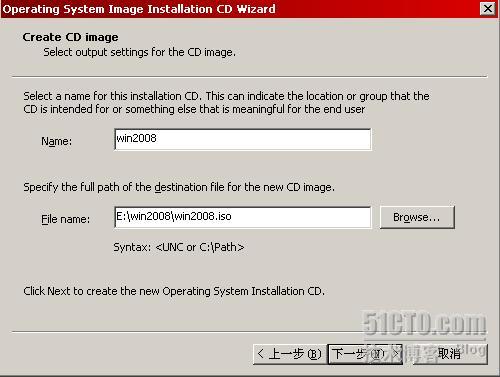
系統光盤創建過程
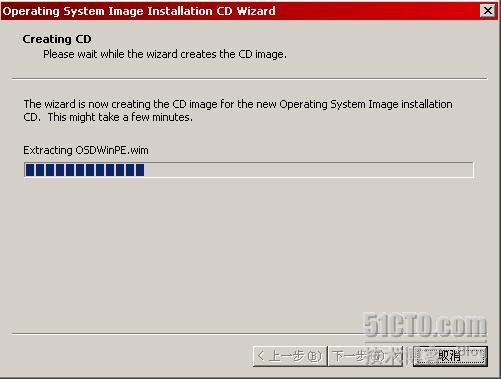
毆了操作系統安裝映像創建完畢將此映像刻錄到光盤上我們就有了一張能在目標計算機部署win的安裝光盤了
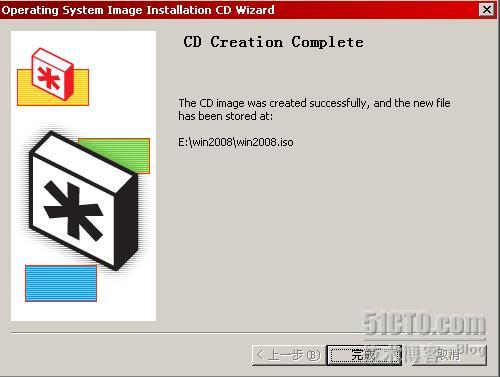
萬事俱備只欠東風了我們下一步就是找一台裸機來試試我們創建的系統映像光盤是否能成功的在裸機上安裝一個win的操作系統
九在目標計算機上安裝操作系統
我們來找一台裸機放入映像好的光盤然後把光驅設為第一啟動盤重新計算機後以PE為核心的安裝光盤開始了出現向導後點下一步
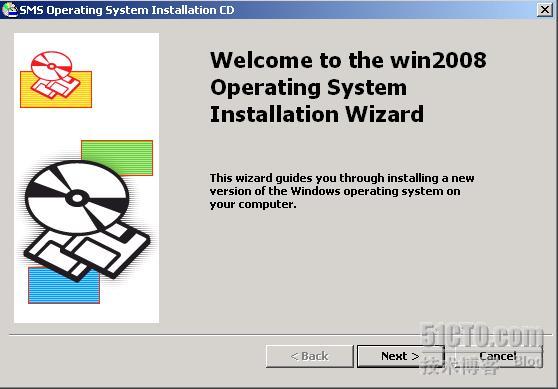
選擇操作系統安裝的映像包
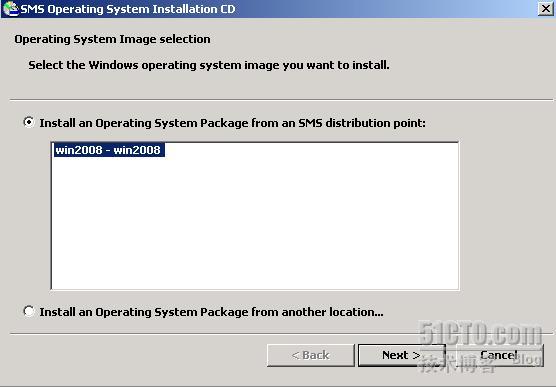
設置操作系統安裝映像包的位置以及用戶憑證我們選擇默認的即可因為我們在創建光盤的時候已經都設置了
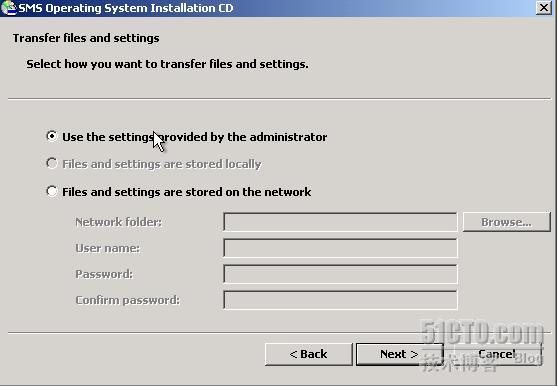
給計算機取個名字就叫win吧!
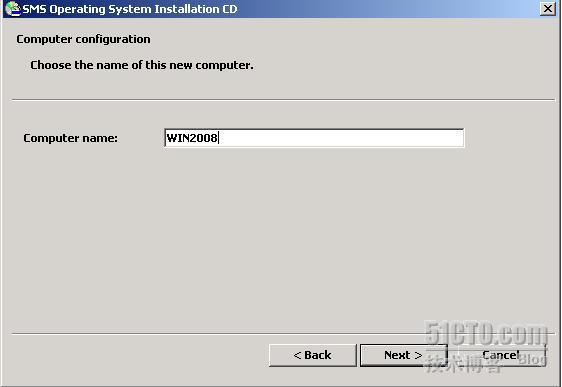
點Finish開始安裝

客戶機上開始安裝系統了安裝需很長時間一定要有耐心喔嘿嘿
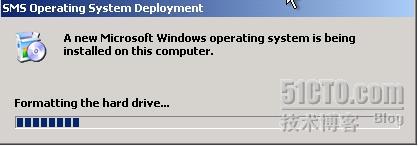
OK!又經過了一番的等待真是皇天不負有心人啊!終於利用SMS OSD成功的完成了WIN的部署如下圖我們看見那台裸機已經成功的安裝上的操作系統了計算機名是win加入的域名SMSTESTCOM
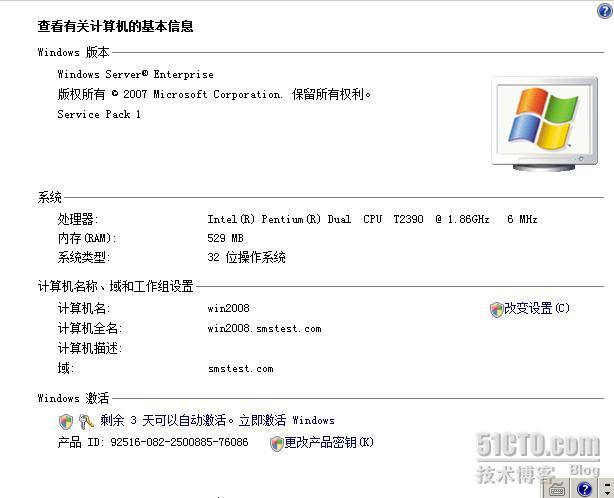
做這個實驗一定要有耐心別怕浪費時間別怕失敗俗話說失敗是成功它媽嗎?嘿嘿
本文出自 張宏偉的學習筆記—網絡安全 博客請務必保留此出處
From:http://tw.wingwit.com/Article/os/xtgl/201311/9332.html